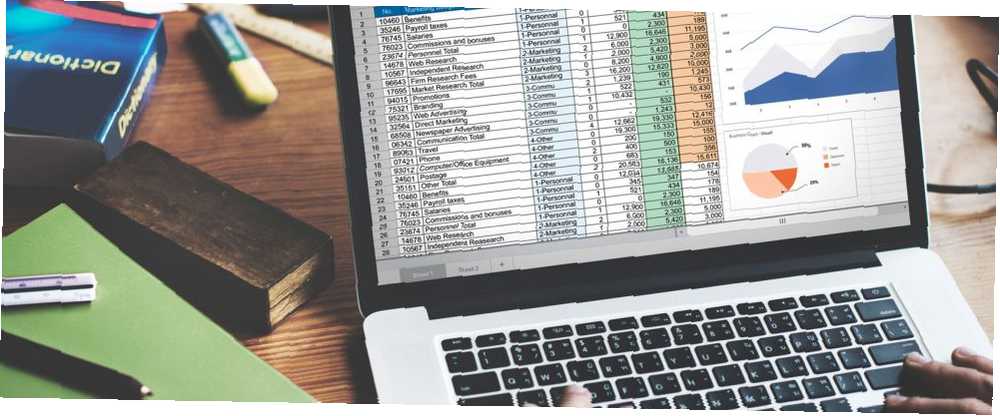
Joseph Goodman
0
4746
586
Czy potrzebujesz listy opartej na danych arkusza kalkulacyjnego 5 Ustawienia dokumentu programu Excel, których nigdy nie wolno zapomnieć Sprawdzić 5 Ustawienia dokumentu programu Excel, których nigdy nie możesz zapomnieć Sprawdzić Po wybraniu szablonu programu Excel lub udostępnieniu arkusza kalkulacyjnego może on zawierać niestandardowe ustawienia, których nie „ nie chcę nikogo widzieć. Zawsze sprawdź te ustawienia. ? Excel jest twoim przyjacielem!
Lista Excel ułatwia wprowadzanie i śledzenie danych. Dzisiaj omówimy trzy różne typy list, które możesz dodać do arkuszy Excela: listy niestandardowe, listy rozwijane i listy kontrolne.
1. Listy niestandardowe
Jeśli często korzystasz z tych samych zestawów danych w swoich arkuszach, możesz utworzyć dla nich niestandardowe listy. Listy niestandardowe mogą zawierać zestawy danych, takie jak nazwy działów, klienci i przedziały wiekowe.
Po dodaniu listy niestandardowej do określonego skoroszytu jest ona również dostępna we wszystkich nowych i istniejących skoroszytach. Możesz wpisać swoją listę bezpośrednio w oknie dialogowym Listy niestandardowe, zaimportować listę z komórek w arkuszu lub zaimportować listę z komórek w nazwanym zakresie.
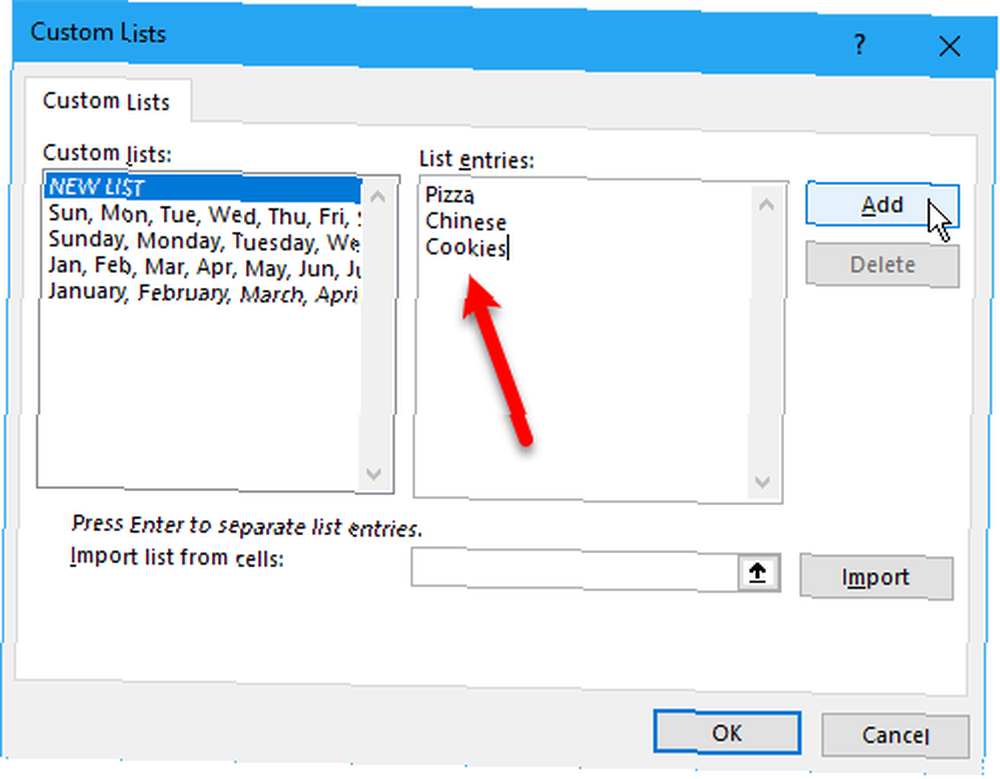
Nasz artykuł o tworzeniu listy niestandardowej w programie Excel Jak utworzyć listę niestandardową w programie Microsoft Excel Jak utworzyć listę niestandardową w programie Microsoft Excel Czy często musisz wypełniać te same zestawy danych w arkuszach kalkulacyjnych Excel? Wystarczy utworzyć niestandardową listę i zastosować Autouzupełnianie, aby ją zastosować. obejmuje tworzenie niestandardowych list przy użyciu każdej z tych metod.
Możesz użyć list niestandardowych, aby wypełnić zakres komórek własną listą osobistą lub utworzyć listy rozwijane. W tym pliku Excel utworzyliśmy cztery listy niestandardowe do użytku w zależnych listach rozwijanych. Pierwsza lista Excela o nazwie jedzenie, określa, która z innych niestandardowych list zapełni drugą listę rozwijaną.
Po wybraniu opcji z pierwszej listy rozwijanej na Arkusz 1, druga lista rozwijana zapełni się niestandardową listą powiązaną z tą nazwą.
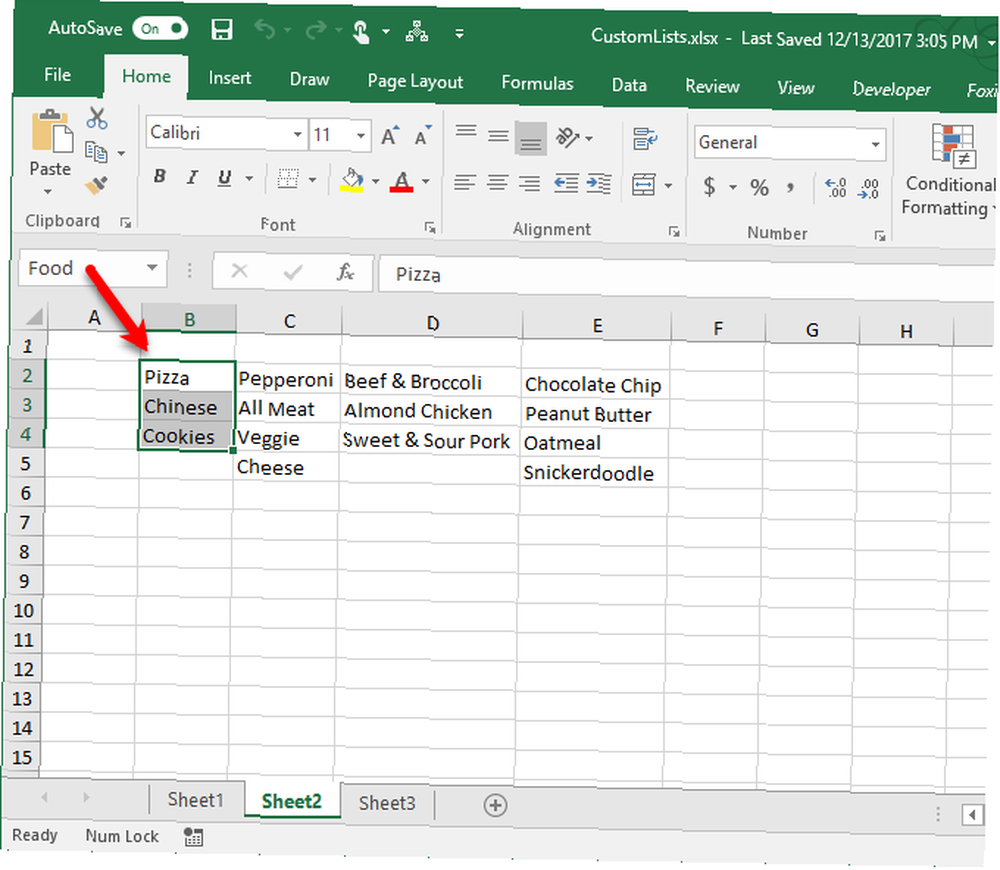
2. Listy rozwijane
Wszyscy już wcześniej korzystaliśmy z list rozwijanych, niezależnie od tego, czy zmieniasz ustawienia w programie, czy wypełniasz formularz na stronie internetowej. Jak utworzyć bezpłatną ankietę i zebrać dane w programie Excel Jak utworzyć bezpłatną ankietę i zebrać dane w programie Excel Are masz dość ręcznego gromadzenia i konsolidacji danych różnych osób w arkuszu kalkulacyjnym Excel? Jeśli tak, prawdopodobnie nie odkryłeś jeszcze Excel Survey. . Możesz także dodawać listy rozwijane do arkuszy programu Excel, aby wprowadzanie danych było szybsze i łatwiejsze.
Listy rozwijane pomagają również zmniejszyć liczbę błędów we wprowadzaniu danych, ograniczając liczbę wpisów dostępnych w polu wprowadzania. Użytkownik wprowadzający dane po prostu wybiera opcję zamiast wpisywać jedną, co zapobiega literówkom i literówkom w danych.
Możesz także mieć wiele list rozwijanych, które są od siebie zależne. Po wybraniu elementu z jednej listy rozwijanej elementy dostępne w innej liście rozwijanej zmieniają się.
Nasz artykuł na temat tworzenia listy rozwijanej w programie Excel Jak utworzyć listę rozwijaną w programie Excel Jak utworzyć listę rozwijaną w programie Excel Program Excel obsługuje wszechstronne opcje listy rozwijanej. Użyj ich do kontroli danych wejściowych użytkownika. Pokażemy Ci, jak dodawać listy rozwijane do arkuszy kalkulacyjnych Excel. obejmuje sposób tworzenia pojedynczych i zależnych list rozwijanych.
Oto nasz przykładowy plik Excel, w którym utworzyliśmy dwie listy rozwijane Arkusz 1. Lista rozwijana po prawej stronie zależy od opcji po lewej.
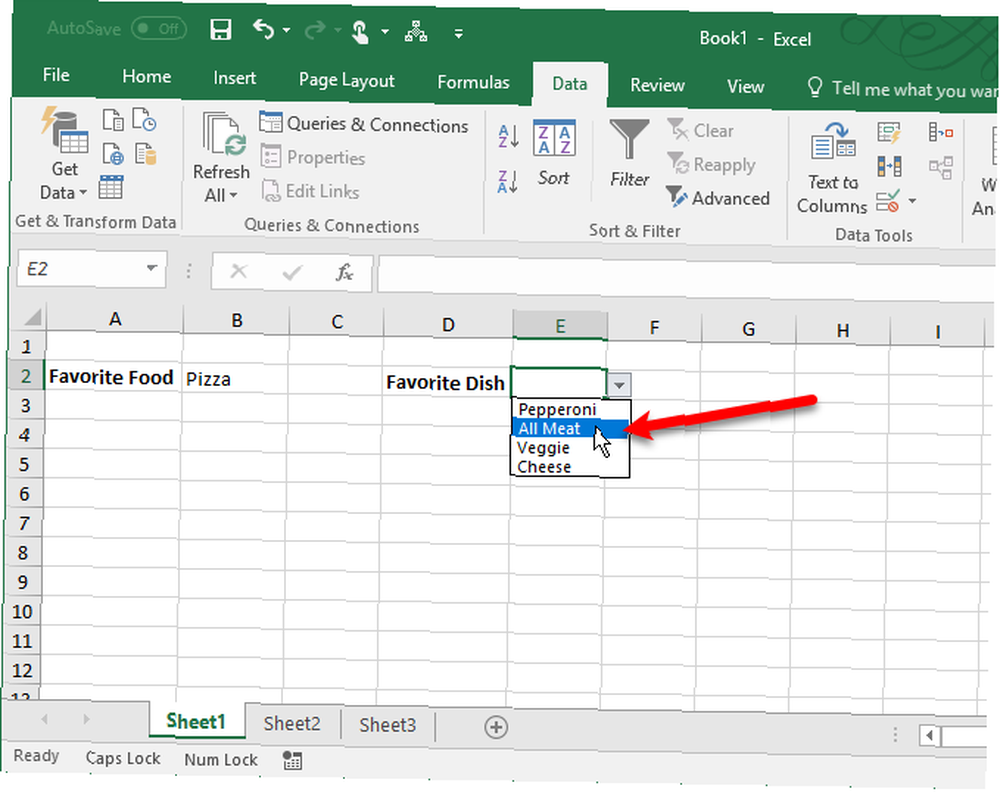
Szablon listy rzeczy do zrobienia na stronie Vertex42 zawiera kilka list rozwijanych i używa formatowania warunkowego dla działań takich jak zmiana koloru tekstu po zakończeniu zadania lub po Priorytet zmiany. Pokazuje także pasek przewijania na liście rozwijanej, gdy dostępnych jest więcej niż sześć opcji.
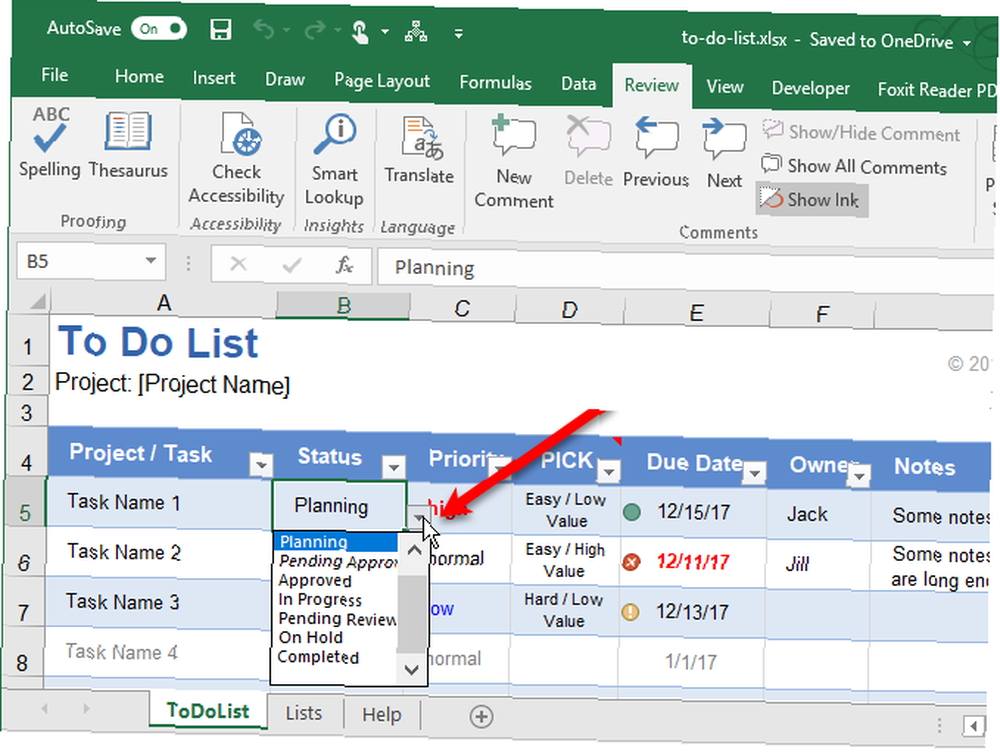
3. Listy kontrolne
Czy używasz list rzeczy do zrobienia, aby zachować porządek? Jeśli często korzystasz z programu Excel, nie potrzebujesz innej aplikacji do listy rzeczy do zrobienia. Możesz tworzyć listy kontrolne w programie Excel i zaznaczać elementy. Lista kontrolna jest również przydatna do śledzenia tego, co musisz zrobić w skoroszycie, bez korzystania z innego programu lub aplikacji.
Możesz nawet śledzić, ile pozycji jest zaznaczonych i czy lista kontrolna jest kompletna. Nasz artykuł na temat tworzenia listy kontrolnej w programie Excel Jak utworzyć listę kontrolną w programie Excel Jak utworzyć listę kontrolną w programie Excel Lista kontrolna to dobry sposób na śledzenie zadań lub procesów. Pokażemy Ci, jak zrobić listę kontrolną w programie Excel, jeden prosty krok na raz. obejmuje sposób tworzenia takiego, który daje wizualne wskazanie, czy wszystkie elementy na liście Excel są kompletne, czy nie.
Oto plik, którego użyliśmy na naszej liście kontrolnej poniżej. Możesz przestudiować nasze działania i dodać je według własnego uznania.
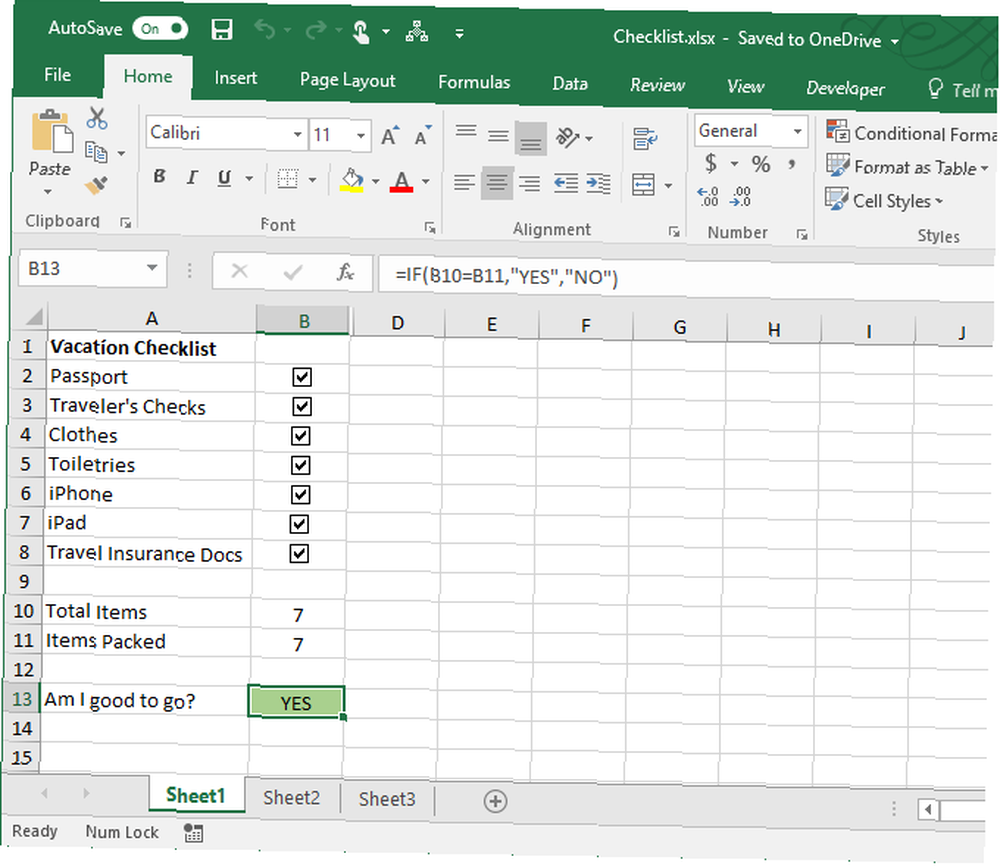
Vertex42 ma szablon listy kontrolnej dla wakacyjnej listy przewozowej, w której używali list rozwijanych do sprawdzania pozycji. Każde pole wyboru ma pustą opcję i opcję znacznika wyboru.
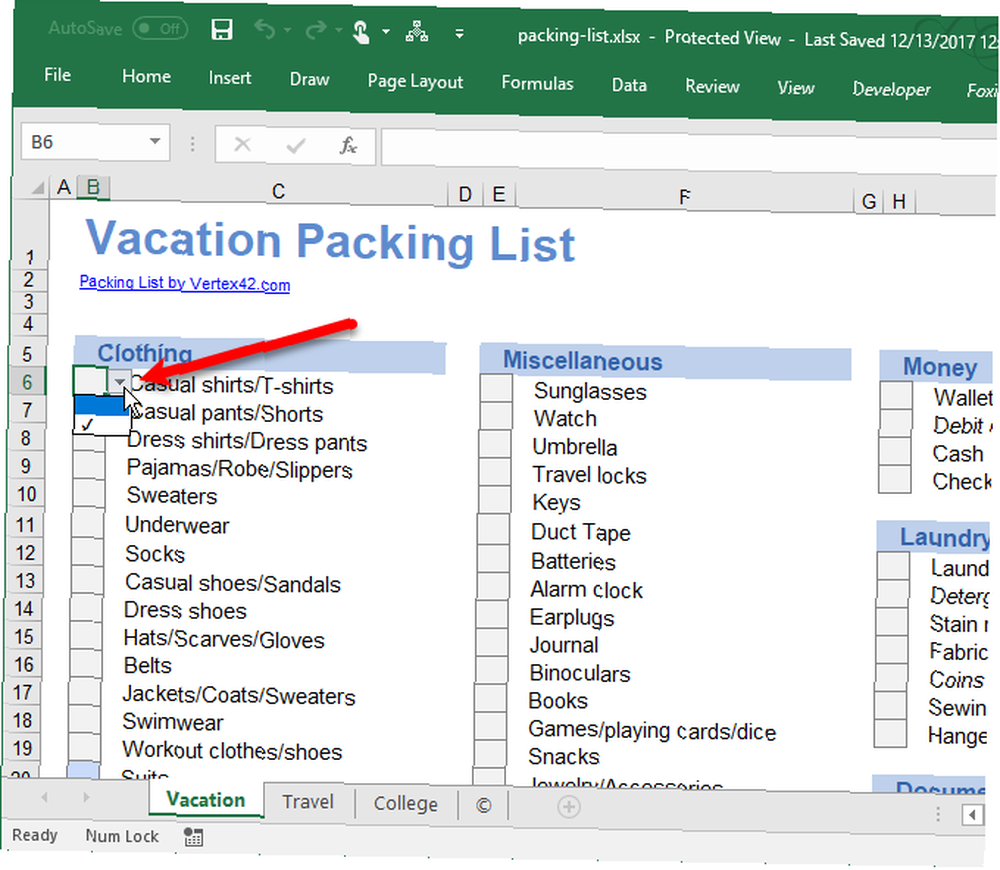
Innym sposobem utworzenia listy kontrolnej za pomocą list rozwijanych jest dodanie do każdego z nich pustego pola i znacznika wyboru. Puste pole jest zaznaczone domyślnie. Po zakończeniu zadania wybierz znacznik wyboru z listy rozwijanej. Dzięki temu cały tekst dla tego elementu jest szary i przekreślony.
Dobrym przykładem tego jest szablon listy kontrolnej zadań Vertex42.
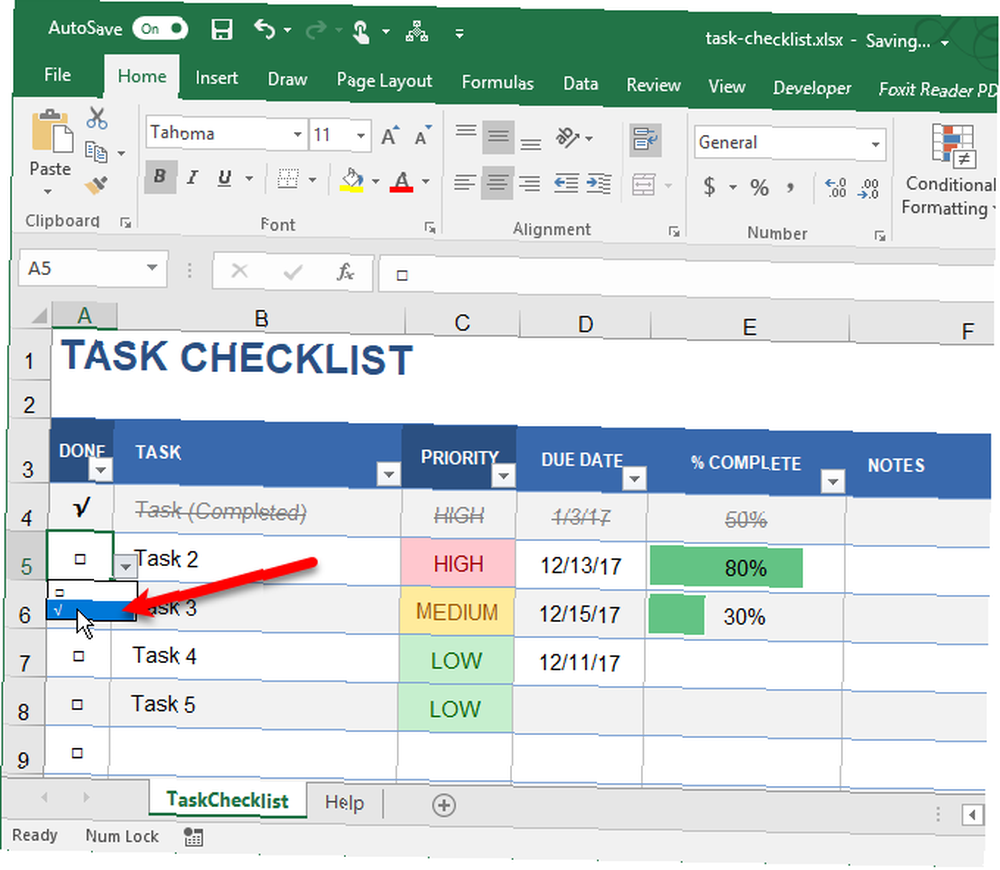
Innym sposobem sprawdzenia tego w arkuszu kalkulacyjnym Excel jest utworzenie listy rozwijanej ze jedyną opcją zaznaczenia. Wybierz znacznik wyboru, aby pokazać element jako ukończony. Aby odznaczyć element, wybierz komórkę ze znacznikiem wyboru na liście rozwijanej i naciśnij Kasować. Usuwany jest tylko znacznik wyboru. Lista rozwijana pozostanie i możesz ponownie zaznaczyć znacznik wyboru, aby oznaczyć element jako ukończony.
Vertex42 demonstruje tę metodę w swoim szablonie elementów akcji.
Opcje są nieograniczone
Różne typy list w programie Excel mogą ułatwić Ci życie. Używaj niestandardowych list do zestawów danych, z których często korzystasz, list rozwijanych podczas tworzenia formularzy do gromadzenia danych oraz list kontrolnych jako list zadań.
Jak korzystasz z list w swoich arkuszach? Podziel się pomysłami i sugestiami z listy Excela w komentarzach poniżej.
Źródło obrazu: Rawpixel / Depositphotos











